こんにちは‼
本日の資産運用講座のまとめページです。
本ブログでは、日本のネット証券最大手である楽天証券での開設を推奨しています。
目次
はじめに
ひこぐまとは何者?
Youtubeやってるよ!!
毎朝米国株まとめ更新してるから
遊びにきてね♪

本ブログで習得できること
本ブログを通して、皆様は資産運用の方法を習得できます!
楽天銀行・証券にログイン
- 楽天証券の口座開設方法
- NISAの申し込み方法
- iDecoの申し込み方法
- 楽天銀行の口座開設方法
手取り足取り、画面をキャプチャして作りましたので
是非口座を開設して、積立投資(NISA)に挑戦してみてください!

証券口座を開設する
(1)楽天証券のページを開く
本サイトでは、初心者向けに楽天証券をオススメしています。楽天銀行口座と楽天証券口座を連携させることで初心者でも簡単に投資ができますので、まずは楽天証券の口座を開設しましょう。
(2)NISA口座開設はこちら(無料)をクリック

(3)いますぐ口座開設(無料)をクリック
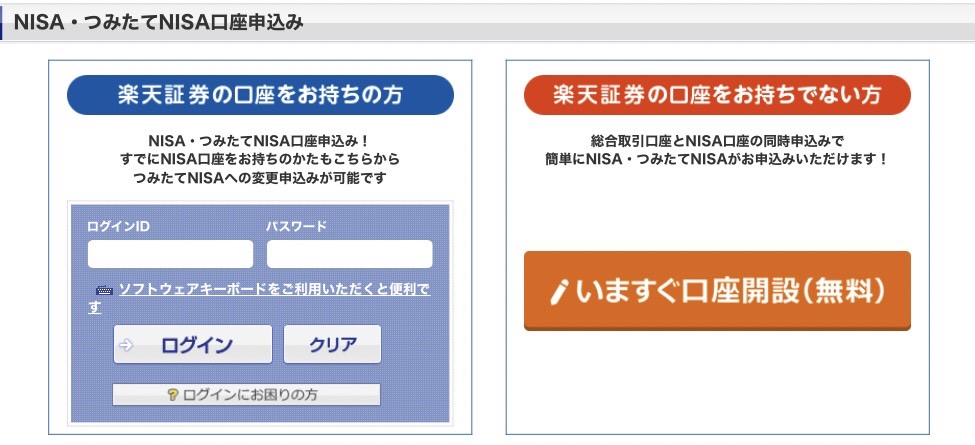
(4)楽天会員の方は右、そうでない方は左をクリック
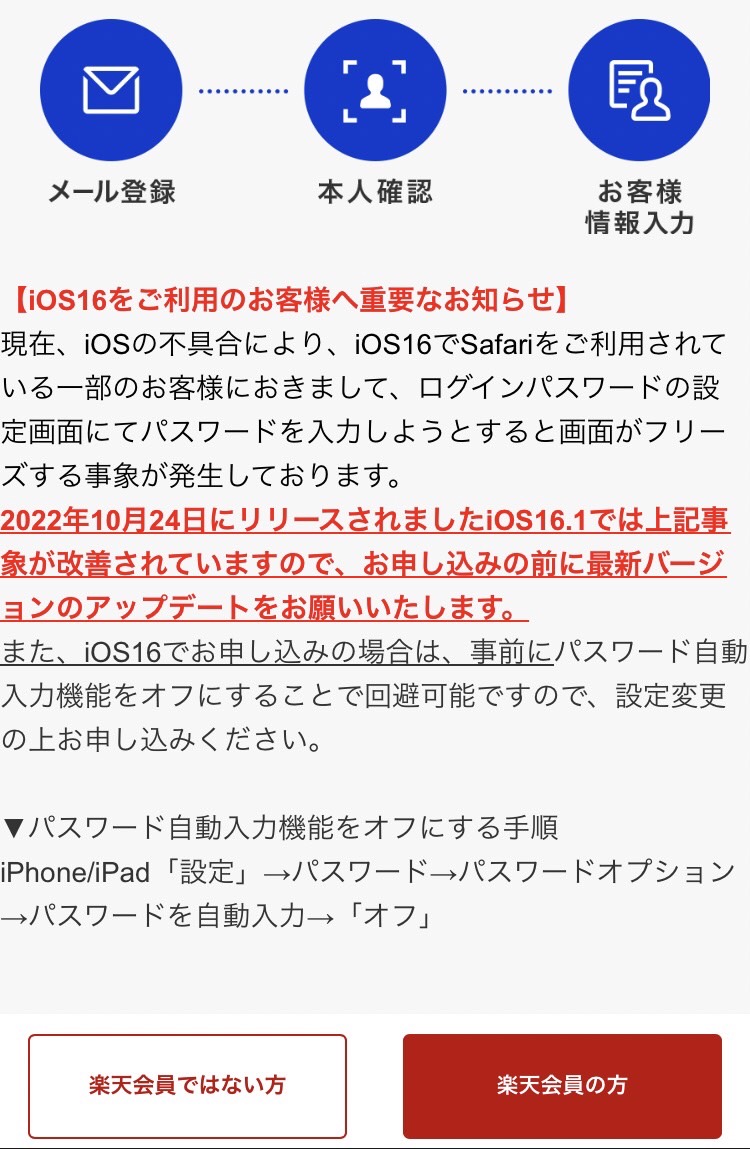
(5)楽天会員でない方はメールアドレスを入力後「同意のうえ、送信する」をクリック
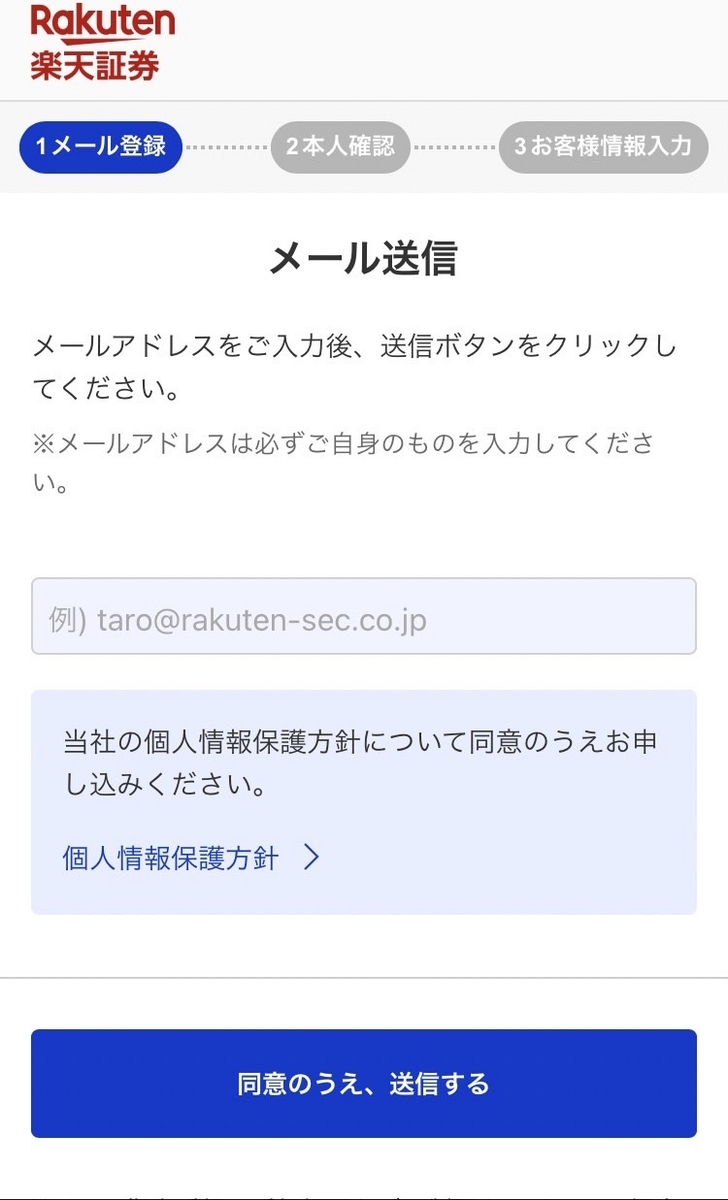
(6)本人確認
国籍を選択(ほとんどの方は日本だと思います)し、本人確認書類を選択、登録を行います。
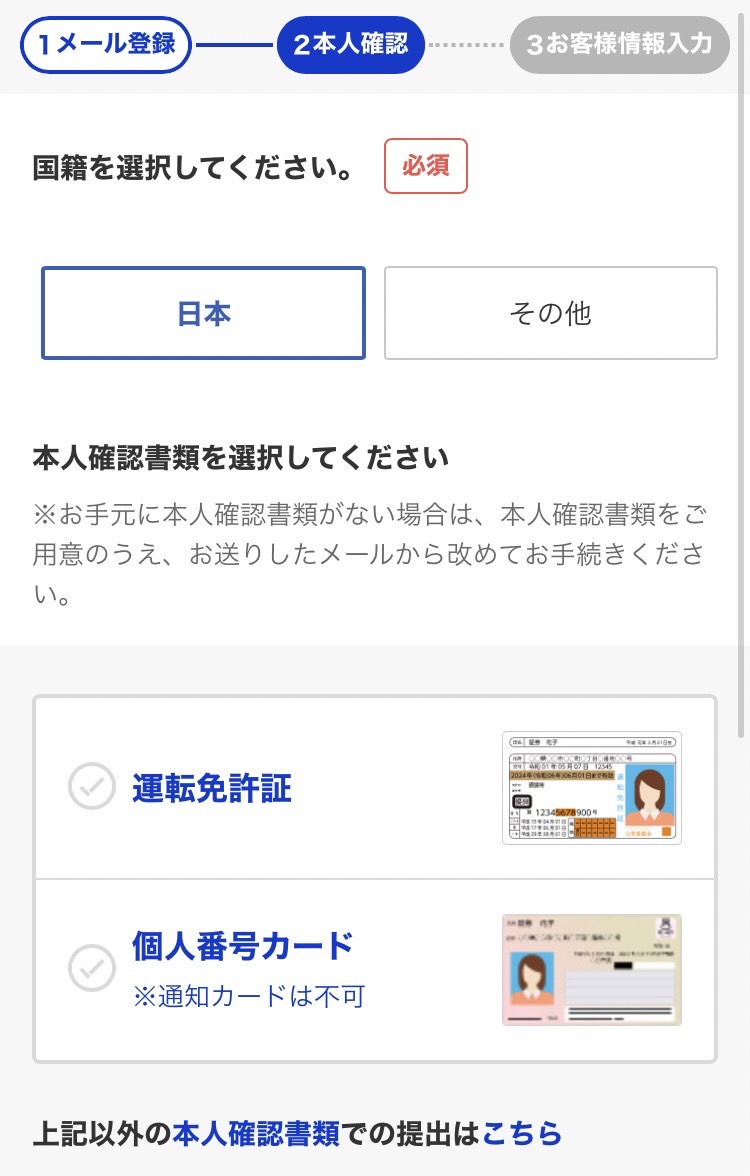
(7)お客様情報入力
名前、ふりがなを入力します。
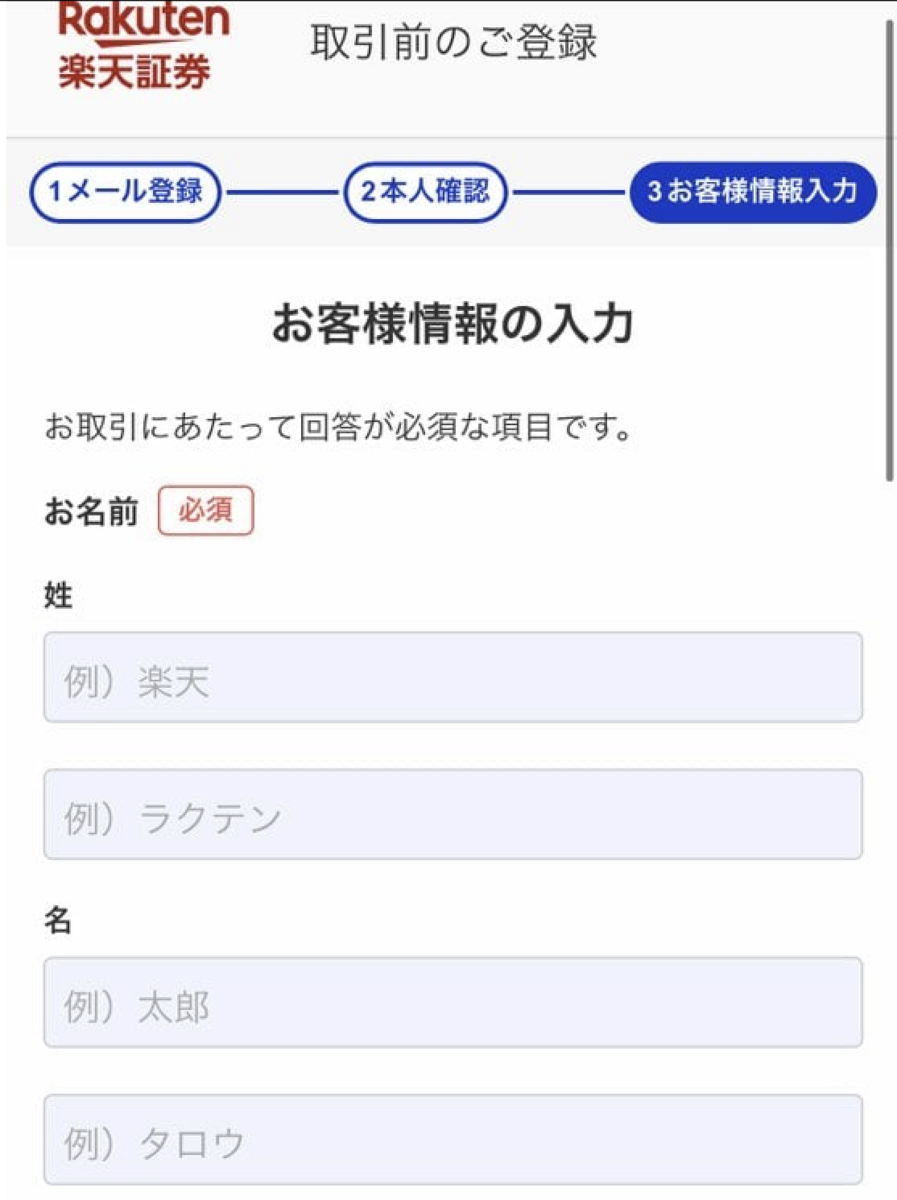
納税方法を選択します。特定口座であれば楽天証券が税金の計算をしてくれます。源泉徴収ありを選択すると、確定申告を行う必要がありません。初心者の方には「特定口座(源泉徴収あり)」がおすすめです。
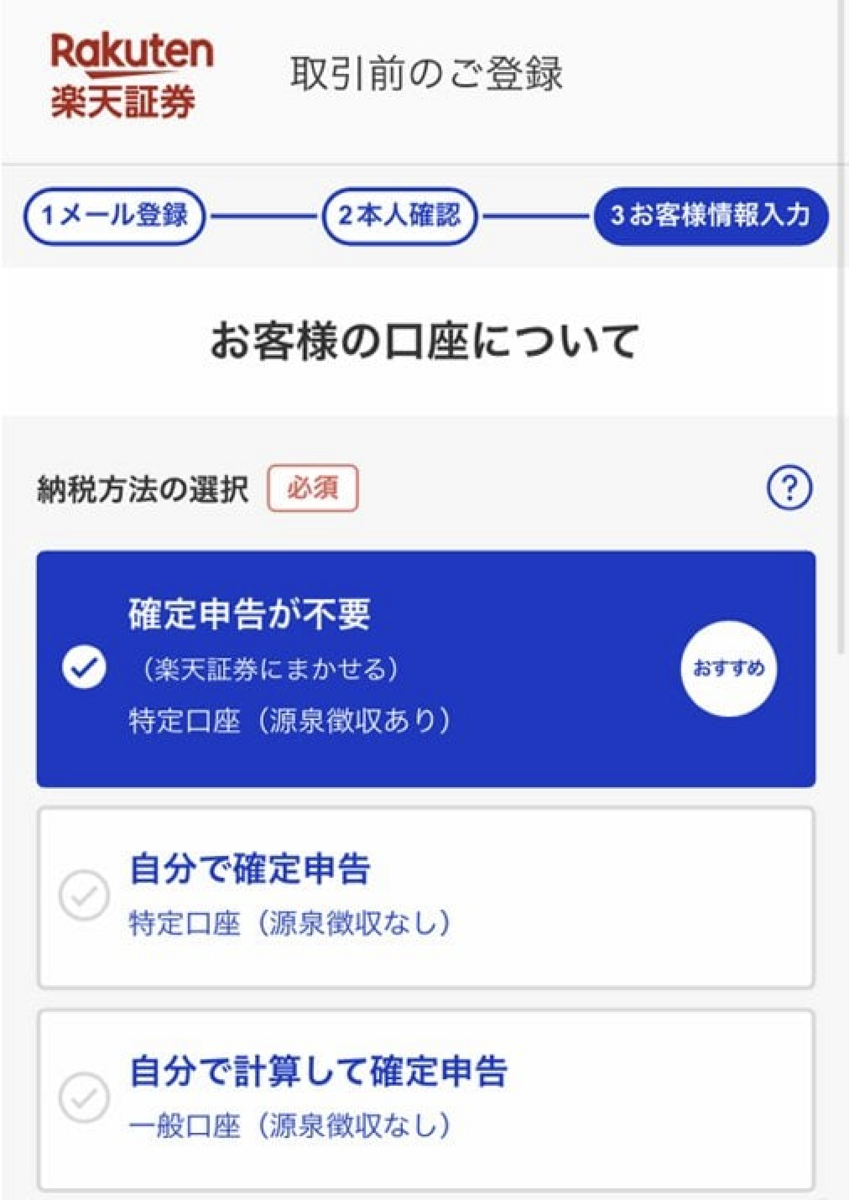
NISA口座を選択します。
本ブログでは、運用額、投資期間を加味した上でつみたてNISAをおすすめしています。
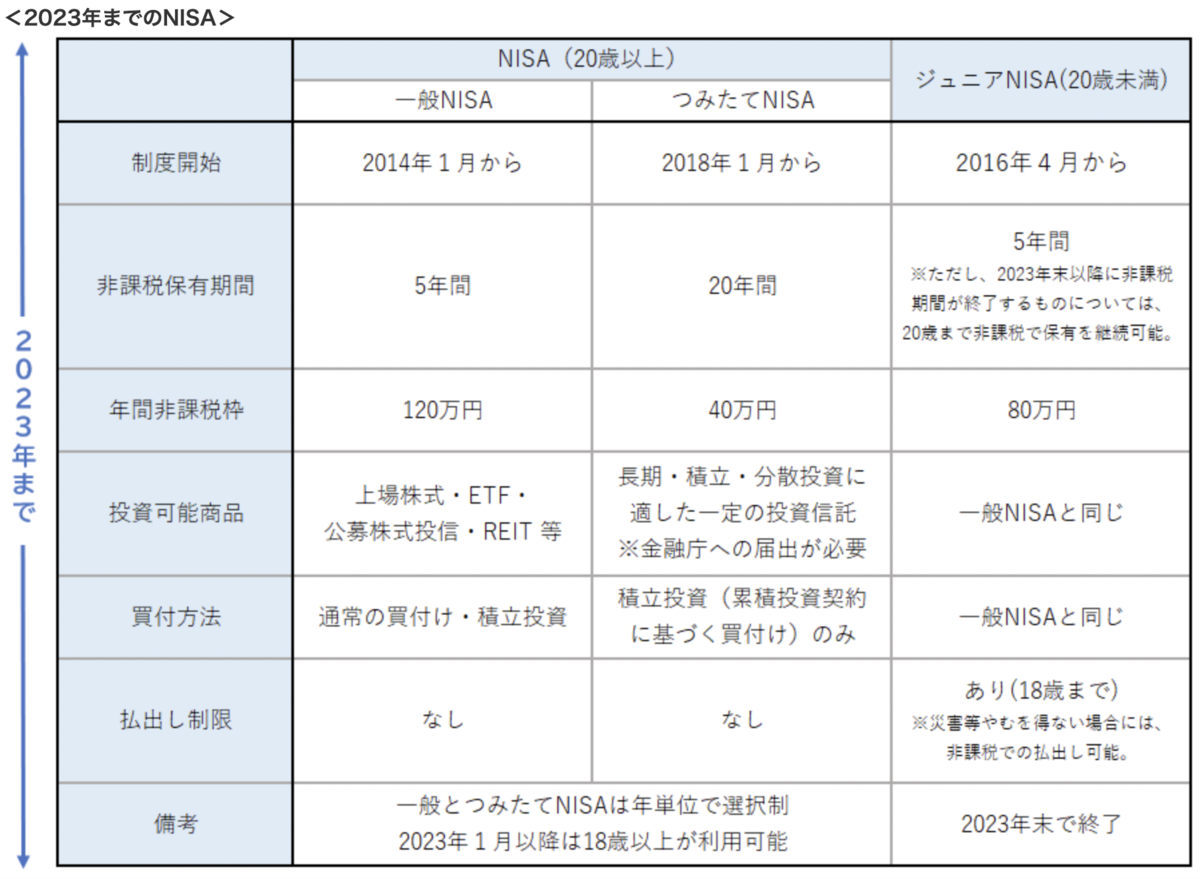
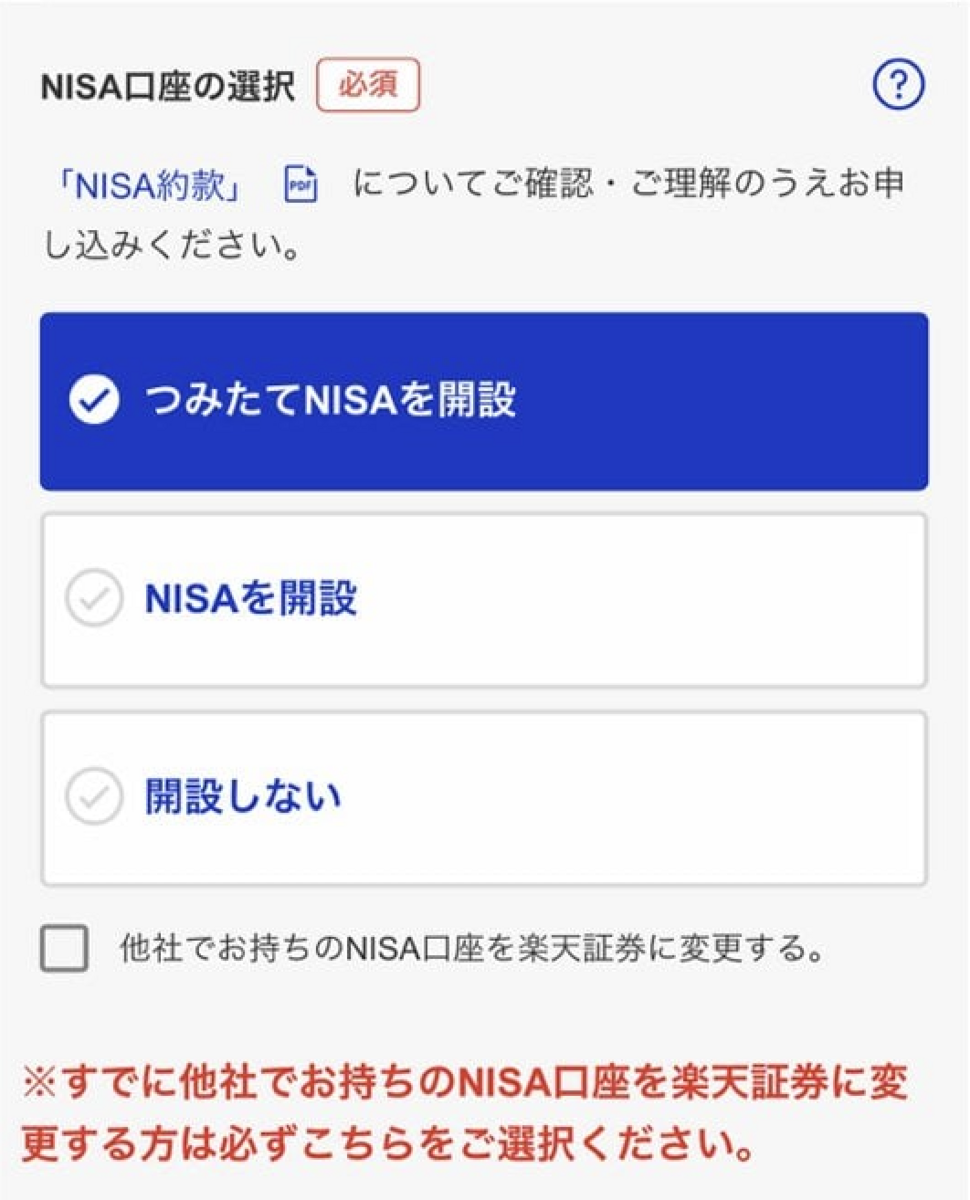
iDeCoもつみたてNISA同様、老後に向けて資産を積み立てていくことを目的とした商品ですので、申し込んでおきましょう。楽天FX、信用取引口座は初心者向けの投資ではないので本ブログではおすすめしません。つまり不要です。
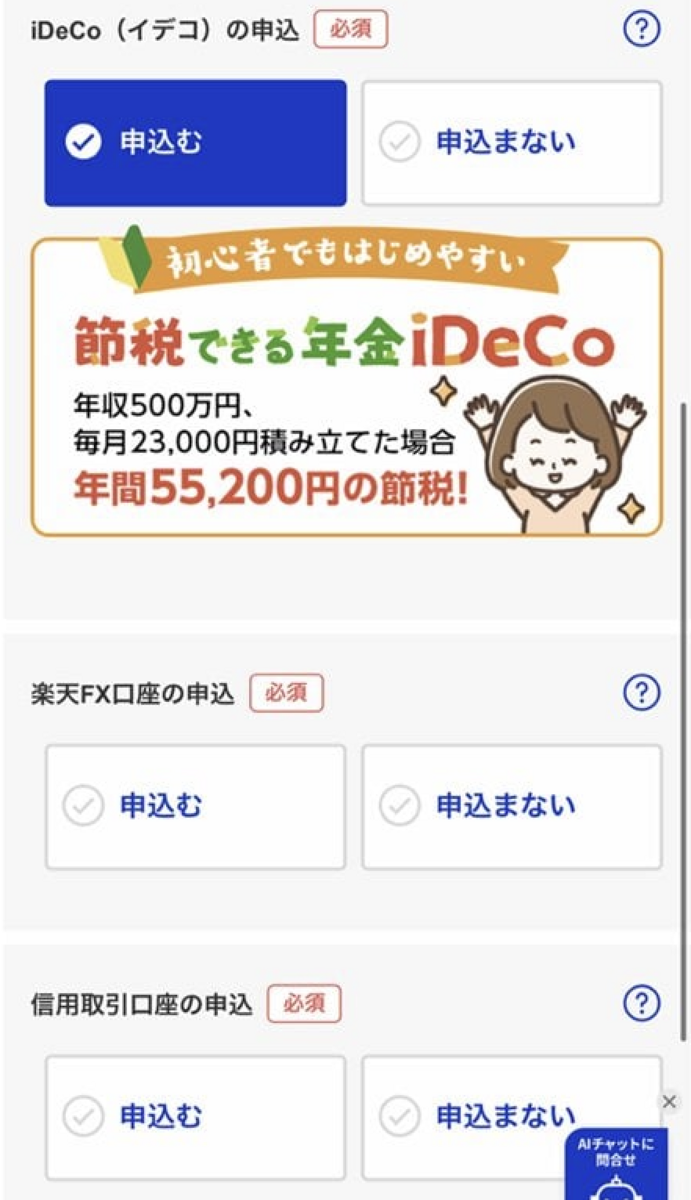
最後に、楽天銀行口座の申し込みを行います。
楽天銀行は、楽天証券口座で積み立てNISAを行う場合、自動入金、手数料無料、銀行の預け入れ金利0.1%など、非常にメリットが大きいので、初心者の方は楽天銀行口座の開設をおすすめしています。今後の説明でも楽天銀行を開設した前提で設定を行います。
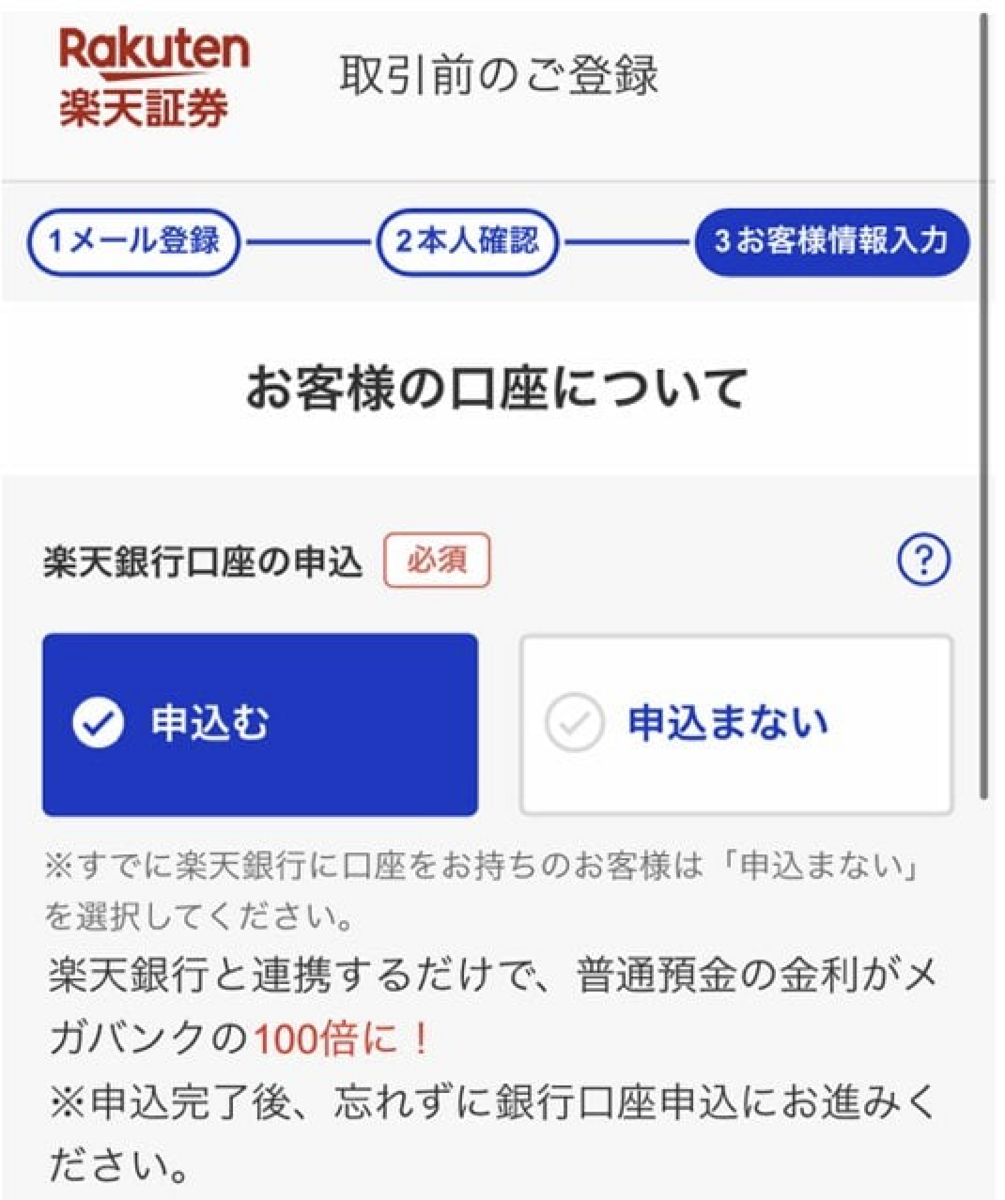
(8)楽天証券より封筒が届く
申し込みが完了して数週間後に、楽天証券から楽天証券口座が開設できた封筒が届きます。そこにログインIDと、パスワードが書かれているため、今後は証券口座と銀行口座を連携させていくことになります。
証券口座と並行して銀行口座も開設が行われるため、さらに後日、楽天銀行から封筒が送られてきます。こちらには支店番号と、口座番号が書かれていますので、無くさないようにしましょう。
ここまでで、楽天銀行と楽天証券の口座が開設できました。お疲れ様でした。
本記事はここまでとなります。次回は楽天銀行と楽天証券のアプリをインストールし、ログインするところまで解説します。
終わりに
本記事が良かった場合は、ツイートや拡散いただけると励みになります。
他の記事も読んでいただけると尚嬉しいです。
以上です




